Četras visizplatītākās Microsoft OneDrive problēmas (un kā tās atrisināt)

Risiniet četras visizplatītākās Microsoft OneDrive problēmas ar šo labojumu kolekciju, lai jūsu mākoņu krātuve darbotos pareizi.
Windows Snap ļauj vilkt lietotņu logus uz displeja malām, lai tos "nofiksētu" blakus. Tas atvieglo mēģinājumu izmantot divas lietotnes vienlaikus, pārvēršot divu rūtu izkārtojuma izveidi par klikšķi un vilkšanu.
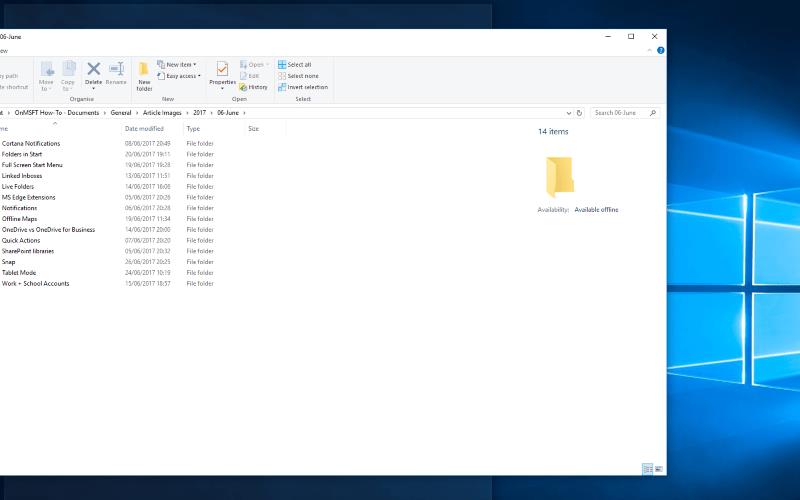
Microsoft debitēja Snap ar Windows 7. Kopš tā laika logu pārvaldības funkcija ir izrādījusies ļoti populāra, nodrošinot ērtu veidu, kā datorā veikt vairākus uzdevumus. Snap operētājsistēmā Windows 10 tika paplašināts ar vairākām jaunām opcijām, kas var padarīt jūs vēl produktīvāku, samazinot laiku, kas nepieciešams, lai iestatītu sarežģītu vairāku programmu logu izkārtojumu.
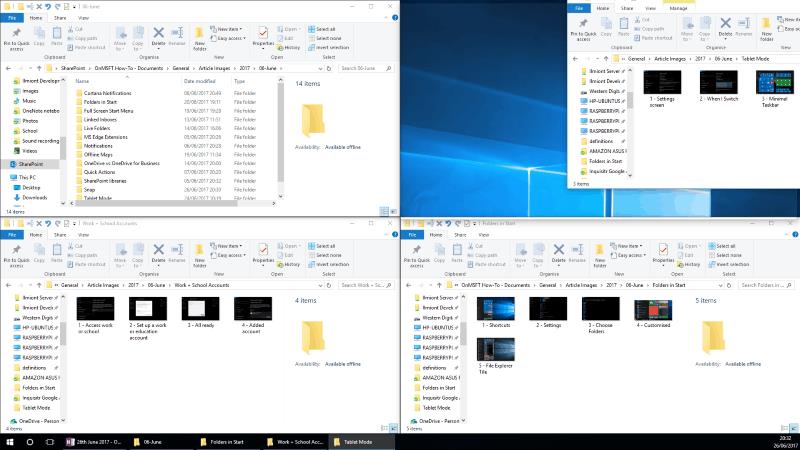
Operētājsistēmā Windows 10 Snap tika paplašināts, lai tagad piedāvātu četru rūtu skatu. Varat vilkt logus uz ekrāna stūriem, nodrošinot izkārtojumu, kurā katrai lietotnei ir ceturtā daļa no kopējās platības. Izkārtojumu var precīzi noregulēt, velkot loga apmales. Blakus esošā loga izmērs automātiski mainīsies, lai saglabātu tīru sadalījumu.
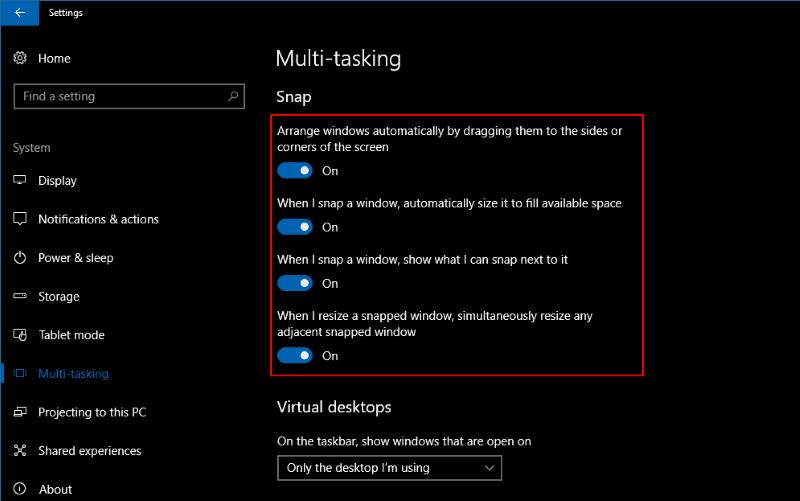
Šo darbību var mainīt, izmantojot Snap jaunās opcijas lietotnē Iestatījumi. Atveriet lietotni un dodieties uz kategoriju "Sistēma". Atlasiet lapu "Daudzuzdevumi", lai pielāgotu Snap darbību. Lai atspējotu automātisko fiksēto logu izmēru maiņu, pārslēdziet pogu "Kad es mainu fiksēta loga izmērus, vienlaikus mainiet jebkura blakus esošā fiksētā loga izmēru" pozīcijā izslēgts.
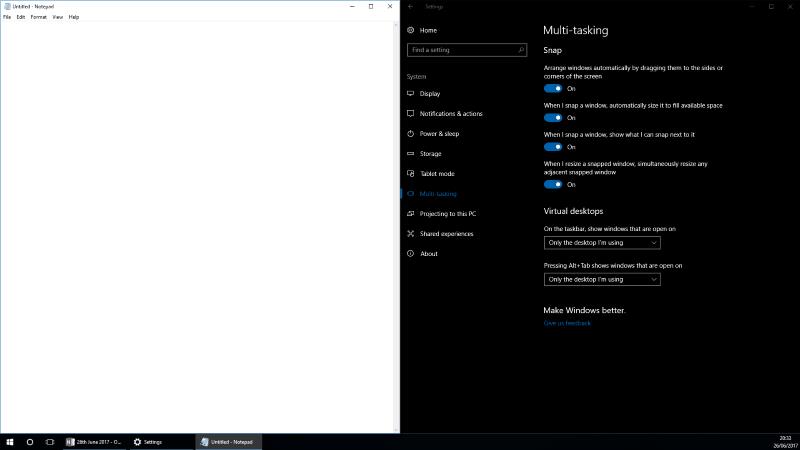
Iestatījumu lapā varat arī izvēlēties, kas notiek, kad logs tiek pievienots esošajam izkārtojumam. To kontrolē, izmantojot pārslēgšanas pogu “Kad es aiztaisu logu, automātiski pielāgot tā izmēru, lai aizpildītu pieejamo vietu”.
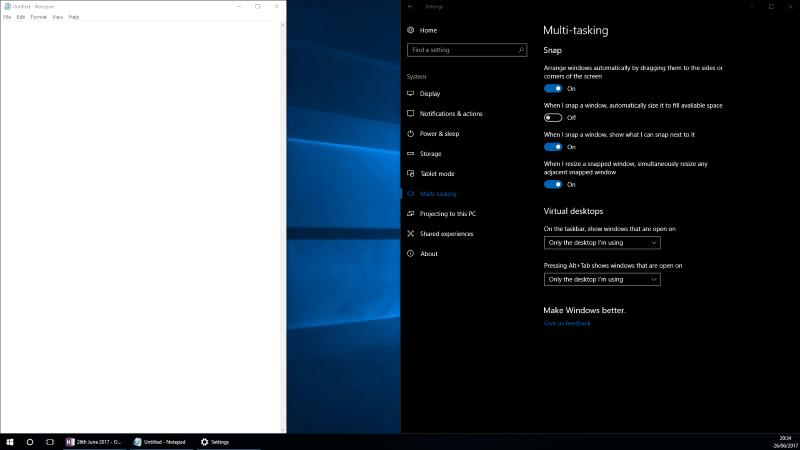
Šī opcija nav īpaši labi zināma vai labi marķēta. Lai saprastu, ko tas dara, piespiediet logu vienā displeja pusē un pēc tam pielāgojiet tā platumu. Pārvietojot citu logu uz otru pusi, redzēsit, ka jaunā lietotne aizņem visu pieejamo vietu, ja iestatījums ir iespējots. Pretējā gadījumā tā stingri aizņems savu pusi no displeja, iespējams, pārklājoties ar pirmo lietotni vai atstājot atstarpi starp tām.
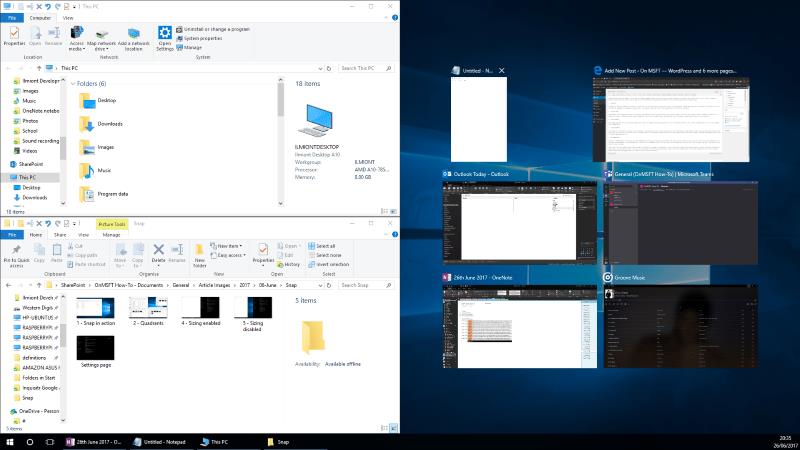
Snap ieviešanai operētājsistēmā Windows 10 ir arī ieteikumi par lietotnēm, kuras, iespējams, vēlēsities izmantot līdzās. Nospiežot logu vienā ekrāna pusē, atlikušajā vietā tiks parādīti visu pārējo atvērto lietotņu sīktēli. Noklikšķinot uz viena, tas nekavējoties tiks iekļauts izkārtojumā. Varat to atspējot, izmantojot pogu Snap iestatījumos, kad es aiztaisu logu, parādiet, ko varu fiksēt blakus.
Snap ir viens no labākajiem Windows līdzekļiem, ko jūs, iespējams, neatradīsit, kamēr to nejauši neaktivizēsit. Tas ļauj dažu sekunžu laikā pāriet uz jaudīgu vairākuzdevumu izkārtojumu, palielinot produktivitāti. Ja nolemjat, ka Snap nav paredzēts jums, varat to pilnībā atspējot sadaļā Iestatījumi. Dodieties uz lapu "Daudzuzdevumi" kategorijā "Sistēma" un izslēdziet opciju "Automātiski sakārtot logus, velkot tos uz ekrāna malām vai stūriem".
Risiniet četras visizplatītākās Microsoft OneDrive problēmas ar šo labojumu kolekciju, lai jūsu mākoņu krātuve darbotos pareizi.
Izpildīt kā citu lietotāju opcija trūkst, kad ar peles labo pogu noklikšķināt uz lietotnes ikonas Microsoft Windows? Varat izmantot šīs metodes, lai to iespējotu.
Defragmentācija ir vitāli svarīga datora ikdienas darbībai, bet vai jūs zināt, kā to izdarīt manuāli?
Ja jums rodas kļūda "Windows tiešsaistes problēmu novēršanas pakalpojums ir izslēgts", izmantojot jebkuru Windows problēmu novēršanas rīku, izlasiet šo rakstu tagad!
Ja nevarat mainīt peli iestatījumus Windows 10, atjauniniet vai pārlādējiet peles draiverus. Vai arī palaižiet aparatūras un ierīču problēmu risinātāju.
Kā iespējot vai atspējot Microsoft Windows Failu Aizsardzības funkciju, izmantojot reģistra un citus metode Windows 10 un 11.
Uzziniet, kā novērst Windows ekrāna apgriešanu otrādi, izmantojot praktiskas metodes un īsceļus.
Uzziniet, kā efektīvi atjaunināt un atinstalēt draiverus operētājsistēmā Windows 10, lai nodrošinātu ierīču optimālu darbību.
Uzziniet efektīvus risinājumus, kā novērst File Explorer nedarbošanās problēmu operētājsistēmā Windows 10. To var izdarīt ar uzdevumu pārvaldnieku, failu dzēšanu un citiem veidiem.
Vai meklējat labāko Kanban programmatūru? Noteikti apskatiet Trello, MeisterTask, AllThings vai KanbanFlow.
Ja nevarat palaist Citrix Receiver operētājsistēmā Windows 10, nodrošiniet pilnas atļaujas lietotāja kontam vai lejupielādējiet un instalējiet jaunāko versiju.
Ja joprojām izmantojat operētājsistēmu Windows 7 vai Windows 8.1, Microsoft maina Windows 10 atjauninājuma statusu Windows atjaunināšanas panelī. Bet neuztraucieties, jūs joprojām varat bloķēt šo ieteicamo atjauninājumu.
Operētājsistēmā Windows 10 ir vairāk veidu, kā pieteikties datorā nekā jebkad agrāk. Varat izvēlēties izmantot paroli, PIN kodu vai izmantot Windows Hello un tā biometriskos datus
Ja esat viens no miljoniem lietotāju, kuri jau ir lejupielādējuši sistēmu Windows 10, tajā jau ir funkcija, kuru, iespējams, vēlēsities mainīt. To sauc par Windows atjaunināšanas piegādi
Jaunajā pārlūkprogrammā Microsoft Edge ir daudz ko gaidīt, un šajā rokasgrāmatā ir labi parādīts, kā to lejupielādēt.
Acīmredzama mārketinga darbība, lai palīdzētu reklamēt gaidāmo Godzilla filmu Godzilla: King of the Monsters, ir pievienots jauns digitālais Godzilla apģērbs.
Izvēlne Sākt: visticamāk, tā ir vieta, kur sākat katru reizi, kad ieslēdzat datoru. Neņemot vērā pārtraukumu ar operētājsistēmu Windows 8, tā ir bijusi galvenā
Ar visiem Edge Insider jaunumiem, iespējams, vislabāk ir instalēt jaunāko atjauninājumu. Ja vēlaties atjaunināt uz jaunāko Edge Insider versiju, vai
Viena no labākajām Windows 10 navigācijas funkcijām ir iespēja lejupielādēt kartes lietošanai bezsaistē no operētājsistēmas. Kad esat lejupielādējis
Pašlaik operētājsistēmā Windows 10 ir iespējams palaist vairākus Linux izplatījumus. Tomēr šajās Linux vidēs ir ierobežoti līdzekļi un rīki, kas
Neatkarīgi no tā, cik dominējošs Google ir meklētājprogrammu tirgū, mēs nevaram ignorēt Bing. Šeit ir 8 padomi un triki Bing meklēšanai, kas palīdzēs jums izmantot šīs meklētājprogrammas iespējas.
Vai vēlaties uzzināt, kā atiestatīt rūpnīcas iestatījumus operētājsistēmā Windows 11? Izlasiet emuāru, lai viegli uzzinātu visu par atkopšanas iespējām operētājsistēmā Windows 11.
Uzziniet, kā izmantot Microsoft meklēšanu Bing, lai efektīvi atrastu savus darba datus un uzlabotu produktivitāti.
Kā atcelt Netflix un anulēt konta abonementu. Var būt daudz iemeslu, kuru dēļ vēlaties atcelt savu Netflix kontu iPhone un citās ierīcēs. Lūk, kā to izdarīt.
Šajā emuārā uzziniet, kā varat izslēgt komentārus Facebook ziņās vai atspējot komentārus Facebook ziņās. Lasi emuāru un uzzini, kā!
Vai mēģināt dzēst tukšu lapu programmā Word? Šajā rokasgrāmatā mēs parādīsim, kā programmā Word izdzēst lapu vai tukšu lapu.
Lai gan televizors, visticamāk, labi darbosies bez interneta savienojuma, ja jums ir kabeļa abonements, amerikāņu lietotāji ir sākuši pārslēgties uz internetu.
Tāpat kā reālajā pasaulē, jūsu darbi Sims 4 ar laiku noveco un mirs. Sims dabiski noveco septiņos dzīves posmos: mazulis, mazulis, bērns, pusaudzis,
Obsidian ir vairāki spraudņi, kas ļauj formatēt piezīmes un izmantot grafikus un attēlus, lai padarītu tos nozīmīgākus. Lai gan formatēšanas iespējas ir ierobežotas,
“Baldur's Gate 3” (BG3) ir valdzinoša lomu spēle (RPG), ko iedvesmojuši Dungeons and Dragons. Tā ir plaša spēle, kas ietver neskaitāmus blakus uzdevumus


























